5 самых полезных программ для копирайтинга
Содержание:
- Readiris
- Главред (Glvrd.ru)
- Программы для работы с текстом
- Microsoft Word – незаменимый сервис для копирайтеров
- Как проверить ключевые слова и фразы? Обратитесь за помощью к TEXTUS PRO
- Пишите лучше
- Zoho Writer
- Транслит.нет (Translit.net)
- Инструменты копирайтера
- Microsoft Office Online
- Quip
- Веб-сервисы и приложения для голосового ввода
- Google переводчик — самый простой перевод
- TextExpander
- Сравнить тексты вам поможет Shingles Expert
- Pure Writer — приложение для тех, кто любит писать
- Заключение
Readiris
Всего предусмотрено 3 версии – PDF, Pro и Corporate. Отличаются они по возможностям и стоимости. Самой оптимальной будет вторая версия, так как в ней есть основные компоненты и поддержка практических 138 языков мира.
Плюсы
- Воспроизведение полученного материала в аудио и конвертация в форматы mp3 или wav.
- Извлекает текст из файлов разных форматов, в том числе djvu.
- Поддержка чтения и распознавания 138 языков мира.
- Простота в использовании – весь процесс можно провести в несколько простых кликов.
- Сохранение исходного форматирования текста.
- Экспорт полученных данных в форматы Word, Excel, PDF, OpenOffice или XPS.
- Сжатие изображений без потерь.
Минусы
- Платный пакет. Стоимость его может варьироваться от 50 до 200 долларов в зависимости от версии приобретаемой программы.
- Большинство функций не очень нужны пользователям.
Главред (Glvrd.ru)
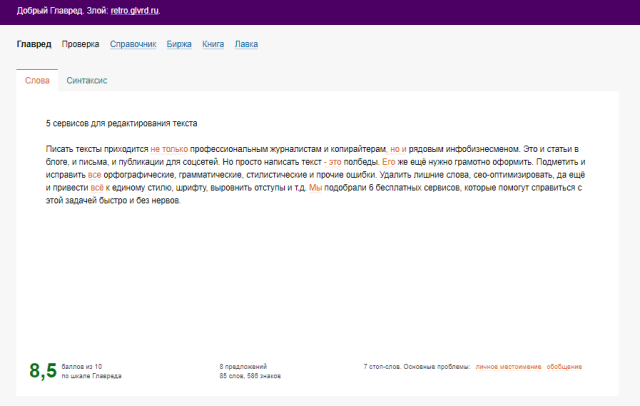
Программа, которая очищает статью от словесного мусора. Убирает стоп-слова, показывает статистику, проверяет стилистику. И даже выставляет свою оценку качества вашего текста.
Возможности программы:
- поиск и удаление стоп-слов: качественных прилагательных, избыточных местоимений, необъективных утверждений;
- проверка орфографии, синтаксиса и стилистики;
- выставление оценки по шкале Главреда.
Минусы программы: Главред — это всего лишь алгоритм, поэтому он не может быть объективным. Используйте его для написания инструкций или деловых текстов, но не для художественных или публицистических статей. Хорошим считается результат 7 и выше баллов по Главреду.
Не бойтесь писать тексты, даже если в школе у вас была двойка по русскому. Современные сервисы помогут вам и ошибки исправить, и свой стиль выработать, и подстроиться под интернет-пространство.
Все эти навыки вам безусловно пригодятся, чтобы зарабатывать деньги, например, в Яндекс Дзене. Узнать, как стать популярным блогером на коротких текстах, вы можете благодаря этому курсу.
Если вам интересны наши статьи, подписывайтесь на рассылку и получайте подарок от команды детективов.
Программы для работы с текстом
Сегодня на каждом персональном компьютере можно встретить не одну специальную программу, позволяющую создавать текстовые электронные документы. Именно они и используются для набора текста. Иными словами, с помощью этих программ можно создавать макет документа в электронном виде, а затем распечатывать его на принтере.
Сегодня в Сети можно скачать множество подобного рода программ, но чаще всего пользователи используют следующие:
- Microsoft Office Word;
- WordPad;
- Writer.

Первая проблема, с которой сталкивается начинающий пользователь, желающий освоить печатание текста на компьютере — найти и открыть программу для набора текста.
Это можно сделать быстро, если человек уже знает, какой значок имеет нужная ему программа. Если говорить о самой популярной программе для печатания текста Microsoft Word, то ей соответствует значок с буквой W.
Первым делом советуем внимательно изучить рабочий стол и панель инструментов внизу. Обычно наиболее часто используемые программы вынесены на видное место, чтобы можно было быстро их запустить.
Однако, если вы не обнаружили там нужного вам значка, то вам сможет помочь следующий способ:
- Нажмите на кнопку «Пуск» в левом нижнем углу, после чего откроется меню.
- Отыщите в нём поле для поиска файлов. На большинстве компьютеров оно называется «Найти программы и файлы».
- Введите в это поле название нужной вам программы. Для этого нужно просто напечатать слово «word», после чего помощник найдет для вас программу Microsoft Office Word.
- Аналогично вы можете напечатать слово «wordpad», а программа поиска файлов определит, где находится эта программа.
- Далее, вам нужно нажать на программу, после чего запустится рабочее окно, где вы сможете создать документ, редактировать и сохранить его, а также распечатать на принтере.

Microsoft Word – незаменимый сервис для копирайтеров
Пользователь получает:
- в автоматическом режиме:
- исправление ошибок;
- проверку орфографии, знаков препинания;
- подсчет количества слов и знаков (с пробелами и без);
- в ручном режиме:
- замену слов синонимами – опция «Синонимы»;
- подсчет ключевых слов (прямые вхождения и словоформы) – опция «Найти»;
- подсчет количества использований любого слова – опция «Найти»;
- замену слов и фраз – опция «Найти и заменить»;
- оформить текст – добавить таблицу, рисунок, фото, видео;
- форматирование текста (абзац, шрифт, заголовки, выделение разными цветами, фон и другое)

Преимущества – все замены слов и фраз автор производит вручную и постепенно, сохраняется смысл текста, такие статьи получаются читабельны и неповторимы.
Недостатки – проверка текста на уникальность средствами Word невозможна. Уникальность надо проверять, используя специальные программы, и это единственное, чего нельзя проверить в Microsoft Word.
Как проверить ключевые слова и фразы? Обратитесь за помощью к TEXTUS PRO
Важно контролировать количество ключей в тексте. Есть бесплатные онлайн-сервисы, можно воспользоваться программами. Один из таких сервисов – TEXTUS PRO
Возможности:
- ведет статистику использования ключевых слов – частота и плотность;
- ведет статистику использования слов в тексте – частота и плотность.

Настройки, которые задает пользователь:
- выбор шрифта;
- подсчет количества слов и знаков;
- проверка «тошноты» текста.
Программа существенно помогает писателям и упрощает работу копирайтера, если необходимо вписать в статью ключи. С ее помощью заказчик легко и просто проконтролирует точность выполнения заказа.
Пишите лучше
Согласитесь, невозможно написать качественный текст без хорошего текстового редактора. Microsoft Word (часть семейства программ Microsoft Office) предлагает наиболее обширный набор функций для любого писателя — проверка правописания, инструменты для работы с изображениями, шаблоны и многое другое.
LibreOffice — главный конкурент Microsoft Office. У этой программы с открытым кодом много похожих функций. Но главное отличие в том, что она бесплатная! LibreOffice будет полезен в качестве бесплатного текстового редактора, инструмента для создания презентаций, или когда просто нужно открыть электронную таблицу.
Одно из лучших приложений для написания текстов. Несмотря на меньшее количество функций, сервис привлекает простым и удобным интерфейсом и отличными сетевыми возможностями. У вас будет доступ к вашим документам везде, где есть интернет. Также, вы сможете отправлять тексты друзьям для просмотра или редактирования.
Word Online — это альтернативная версия программы для работы в сети, позволяющая просматривать, редактировать, форматировать и создавать документы, совместимые с приложениями Office. Как и у Google Docs, у неё есть минимальный набор функций, способных удовлетворить основные потребности большинства профессионалов, любителей, или студентов. Сервис позволяет делиться документами в интернете и работать над их редактированием нескольким людям одновременно
Но самое важное то, что это приложение бесплатное
Если вы работаете над научной публикацией, либо пишете текст со множеством графиков, рано или поздно может появиться ощущение, что вам не удается сделать работу доступной для восприятия. LaTeX — бесплатное приложение, которое позаботится о внешнем виде вашей работы за вас, позволяя полностью сосредоточиться на содержании текста. Программа абсолютно бесплатная.
Эффективный текстовый редактор, сочетающий функциональность LaTeX с потрясающей простотой. Прямолинейный интерфейс этой программы позволит вам создавать изысканные презентации, не прикладывая много усилий.
Scrivener больше всего подходит для больших и длительных проектов, поскольку совмещает в себе текстовый редактор и инструмент для организации информации. Если ваш проект требует использования множества документов и шаблонов, а также планирования каждого этапа работы — Scrivener поможет выполнить эти и другие задачи.
Вместо того, чтобы сосредоточиться на практичности и простоте материала, ZenWriter предлагает широкий выбор средств для того, чтобы вы чувствовали себя комфортно во время письма. Приложение позволяет настроить звуки и музыку, сопровождающую ваш трудовой процесс и создать фон, который будет вдохновлять или настраивать вас на нужный лад.
Это великолепное приложение тоже нацелено на улучшение духовного состояния писателя с целью получения успешных результатов. У программы простой интерфейс, который не будет отвлекать вас от работы. Кроме этого, OmmWriter предоставляет целый набор успокаивающих звуков и визуальных элементов, призванных пробудить вдохновение и помочь вам сосредоточиться.
Эта программа — важный пункт в нашем списке для профессиональных сценаристов. Она помогает упорядочить текст так, чтобы он соответствовал общепринятым стандартам. Программа также даёт подсказки и советы для развития сюжета.
Это одна из самых популярных программ, которой пользуются авторы художественной литературы и сценаристы. Сюда включены функции форматирования и организации. Вдобавок программа позволяет отслеживать ключевых персонажей и сюжетные линии, и даёт подсказки, как улучшить стиль письма.
Zoho Writer
Рис. 7 Zoho Writer
Перейти!
Детали
Многофункциональное и удобное приложение, сходное по функционалу и внешнему оформлению с офисом Майкрософт.
В отличие от него, может дополнительно синхронизироваться с Фейсбуком, работает стабильнее, также на сайте присутствуют и другие офисные программы.
Плюсы:
- Простой и понятный, но при этом функциональный интерфейс.
- Сервис работает бесплатно, подписка не нужна, нет платных функций и т. п.
- Удобные всплывающие подсказки.
- Русификация.
- Возможность создания нескольких версий документа от разных пользователей при групповой работе.
Минусы:
- Отсутствие собственного облачного хранилища на сервисе, как и у Гугл Док.
- Нет проверки синтаксиса.
- Плохая оптимизация под мобильные устройства – в некоторых типах браузеров отображается неверно.
Транслит.нет (Translit.net)
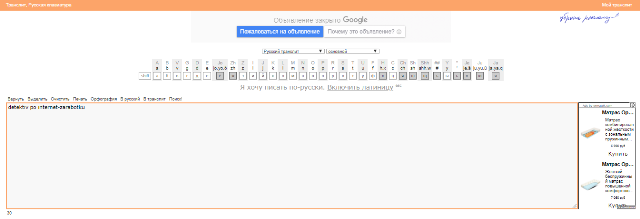
Программа для перевода текстов с языков СССР на латиницу или обратно на кириллицу. Как это работает: выбираете язык, на котором вы хотите видеть конечный текст, и пишите на своей раскладке. В окошечке появляются слова уже отnраслитерированные. Это особенно полезно, если нужно заполнять какие-то документы на английском, но вы не знаете, как правильно перевести имена, фамилии, названия улиц.
Кроме того, сервис поможет, если вы случайно забыли переключить латинскую раскладку на русскую и написали целый текст английскими буквами. Вставляете в окошко, нажимаете “в русский”, и текст переведён, не нужно переписывать его заново.
В описании на сайте написано следующее:
Возможности программы:
- перевод слов с латиницы на кириллицу;
- перевод слов с кириллицы на латиницу;
- побуквенный перевод.
Минусы программы: не путайте с переводчиком! Здесь переводятся только буквы, а не слова по смыслу.
Инструменты копирайтера
Для упрощения копирайтерской работы были разработаны сервисы проверки текстов. Основная часть инструментов бесплатна.
Сервисы уникальности
Контент, написанный для сайта, должен быть уникальным. Оценить объем заимствований можно с помощью:
- Text.ru. Это биржа копирайтинга, которая создала сервис проверки уникальности. Он выполняет глубокий анализ и выявляет плагиат, некачественный рерайт.
- Content-Watch.ru. Независимый сервис, который выполняет поиск копий в интернете, умеет определять рерайт. Бесплатно можно проверить 3 текста длиной не более 10 тыс. символов.
- ETXT.ru. Биржа копирайтинга с сервисом проверки уникальности. Инструмент доступен на сайте. Есть также программная версия, которую можно бесплатно скачать и установить на компьютер.
- Advego.ru. Эта биржа копирайтинга разработала алгоритм для определения уникальности, который славится высоким качеством проверки. Узнать показатели заимствования можно онлайн на сайте или с помощью компьютерной программы. Инструмент выявляет неуникальные участки в тексте, находит источники.
Text.ru — сервис проверки уникальности.
Проверка объема
В текстовом редакторе Microsoft Word автоматически подсчитываются напечатанные символы.
Способы узнать объем статьи с пробелами и без них:
- в Word 2003 — в строке меню нажать на «Сервис» и выбрать пункт «Статистика»;
- в Word 2007 и более новых версиях — в нижней части экрана программы нажать на «Число слов».
Для копирайтеров, не использующих текстовые редакторы, созданы онлайн-сервисы. Например, на бирже Advego есть бесплатная «Знакосчиталка». Ее функция — подсчет количества слов, символов с пробелами и без них. Аналогичный инструмент есть на бирже Text.ru. Количество символов автоматически подсчитывается при проверке уникальности.
Семантический анализ и соответствие SEO
На бирже Advego есть бесплатный онлайн-сервис для семантического анализа текста.
Advego — онлайн-сервис для анализа текста.
Основные показатели, которые определяет инструмент:
- количество символов, стоп-слов;
- водность;
- классическая и академическая тошнота;
- частотность слов, фраз.
Аналогичный сервис — Istio.com. На сайте есть 2 формы:
- Базовая. Состоит из поля для вставки текста и кнопки «Анализ».
- Расширенная. Содержит дополнительные кнопки («Орфография», «Выделение ключей», «Карта» и др.).
На бирже Miratext работает сервис для проверки текстов на вхождение ключей. Онлайн-форма состоит из поля для вставки статьи и 3 блоков для указания нужных слов и фраз — точных, разбавленных и LSI. Можно дополнительно отметить виды вхождений для учета при поиске (например морфологические, обратные, сложные).
Сервисы проверки орфографии
Чтобы обнаружить опечатки и ошибки в тексте, можно воспользоваться бесплатным сервисом «Спеллер» от «Яндекса». В основу инструмента заложена библиотека машинного обучения CatBoots. Благодаря ей сервис находит орфографические ошибки, расшифровывает искаженные слова. При этом «Спеллер» учитывает контекст.
«Орфограммка» — веб-сервис, который проверяет текст на:
- Грамотность. Выявляет ошибки, относящиеся к орфографии, грамматике, пунктуации, стилистике, семантике, типографике, дает советы по исправлению.
- Красоту. Находит тавтологию, неблагозвучные слова, подбирает синонимы, эпитеты.
- Качество. Оценивает SEO-параметры (водность, частотность).
Орфограммка проверяет текст на грамотность.
Microsoft Office Online
Рис. 3 Microsoft Office Online
Перейти!
Детали
Текстовый редактор от Microsoft пользуется высокой популярностью в мире и вполне заслужено, так как форматы документов, создаваемые им, универсальны, открываются и обрабатываются большинством программ.
Несколько лет назад компания выпустила онлайн-версию популярного редактора Microsoft Office Online.
Именно в этой программе большинство браузеров по умолчанию открывают документы.
Плюсы:
- Очень широкий функционал, сопоставимый с десктопной версией программы.
- Большая распространенность и универсальность форматов.
- Хорошая кроссплатформенность – Офис Онлайн открывается с любых устройств, как мобильных, так и стационарных, и всегда удобен для работы.
- Привычный интерфейс для большинства пользователей.
- Качественная поддержка исходного форматирования документа – строки не «съезжают», неизвестные шрифты не представляются кодировками и т. п.
- Бесплатное официальное использование.
- Широкая распространенность.
- Помимо текстового редактора, в облачном офисе открываются и другие типы офисных программ Майкрософт.
- Возможность коллективной работы с документами, хранения их в облаке.
- Возможность быстрой правки и отправки документа по указанному адресу электронной почты.
- Наличие кроссплатформенного мобильного приложения.
- Периодически проводит автосохранение документа без специальных настроек, поэтому вы не потеряете большого объема работы в случае технического сбоя.
Минусы:
- Не всегда стабильная и быстрая работа. Довольно ресурсоемкий сайт долго загружается, долго сохраняет изменения и т. п.
- Довольно значительная нагрузка на аппаратные ресурсы компьютера или мобильного устройства за счет высокой ресурсоемкости сервиса.
- Сниженное и нестабильное качество работы сервиса на мобильных устройствах, особенно если использовать мобильное приложение.
- Командная работа над файлом неудобная – опция чрезмерно усложнена.
- Опять же, опасность потенциального попадания документа в чужие руки при хранении в облаке. Хотя сертификаты безопасности Майкрософт защищают конфиденциальные данные очень надежно.
Quip
Рис. 5 Quip
Перейти!
Детали
Сайт представляет собой свободное пространство для творческой работы с документами.
Отличается от простых и привычных текстовых редакторов уже с первого шага – предлагает создать новый проект, указать количество участников, свою должность в проекте и т. д., что отнимает немало времени и не всегда удобно.
Хорошо оптимизирован как под совместную, так и под групповую работу над файлами.
Плюсы:
- Документ можно хранить и редактировать в облаке, либо пересохранять каждое изменение на свой ПК.
- Хорошая оптимизация как под групповую, так и под индивидуальную работу.
- Возможность создавать проекты, сохранять в них документы и т. п.
- Наличие чата команды, работающей над документом.
- Можно интегрировать свои проекты с других сервисов, транспортировать настройки с проекта в проект.
- Удобная и практичная, полнофункциональная версия сайта для мобильных устройств.
- Имеется длительн6ый пробный период пользования сервисом – 1 месяц, н7о функционал будет немного ограничен.
Минусы:
- Непривычный, не всегда понятный и удобный интерфейс.
- Множество дополнительных, отвлекающих функций, возможностей.
- Не поддерживает никакие приложения, собственное приложение для мобильных устройств также не создано.
- Подписка на сервис платная – стоимость составляет 30 долларов для пяти аккаунтов на месяц.
Веб-сервисы и приложения для голосового ввода
Для использования голосового ввода от случая к случаю можно обойтись без установки на компьютер специальных программ. Скорее всего, вам будет достаточно возможностей веб-сервисов и расширений для браузера.
Google Docs
Простой инструмент голосового ввода есть в Google Docs — сервисе для работы с текстовыми документами. Для его использования достаточно иметь аккаунт почты Gmail.
Как пользоваться голосовым вводом в Google Docs:
- Откройте сайт поисковой системы Google.
- Авторизуйтесь под своей учётной записью Google или зарегистрируйте новый профиль.
- Кликните по квадрату из точек, чтобы раскрыть меню с сервисами.
- Нажмите «Ещё», чтобы увидеть полный список.
- Перейдите в «Документы».
- В поле «Создать документ» нажмите «Пустой файл».
На экране появится текстовый редактор Google. Чтобы включить голосовой ввод, раскройте меню «Инструменты» и выберите соответствующую опцию. Слева появится виджет с микрофоном. Выберите в нём язык, на котором вы будете говорить, а затем нажмите на иконку микрофона, чтобы включить распознавание. Значок должен стать красным. Если браузер запросит разрешение на использование микрофона, дайте его.
Запуск голосового ввода доступен также с помощью сочетания клавиш Ctrl+Shift+S. Функция запускается с языком, установленным по умолчанию.
После настройки начинайте говорить — Google Docs будет распознавать речь и превращать её в текст. Знаки препинания и новую строку проговаривайте словами, чётко произносите окончания слов — в противном случае исправлять текст придётся очень долго.
Speechpad
Speechpad — бесплатный сервис, который работает только в браузере Chrome. Выше мы рассказали, как настроить его интеграцию с Windows. Однако для набора небольшого фрагмента текста в этом нет необходимости — с задачей отлично справится веб-интерфейс голосового блокнота.
- Откройте сайт Speechpad.ru.
- Пролистните главную страницу до окна редактора.
- Выберите язык ввода.
- Нажмите на кнопку «Включить запись» и разрешите использование микрофона.
- Диктуйте текст.
Возле кнопки «Включить запись» вы увидите поле предварительного показа. В нём отображается то, что будет добавлено в документ.
Расставлять знаки препинания и переходить на новую строку можно голосом или кнопками, которые находятся между полем предварительного просмотра и редактором. При наведении на каждую кнопку появляется текст голосовой команды, к которой она применяется — например, «вопросительный знак» или «открыть скобку».
Итоговый документ доступен для скачивания в формате TXT.
VoiceNote
VoiceNote — ещё один сервис для преобразования голоса в текст, который работает только в Google Chrome. При попытке запустить его в другом браузере появляется сообщение об ошибке.
Для голосового ввода через VoiceNote можно использовать Live Demo или отдельное приложение для Chrome.
Как пользоваться VoiceNote:
- Откройте редактор.
- Нажмите на значок в виде земного шара и выберите язык ввода.
- Кликните по иконке микрофона.
- Разрешите использование записывающего устройства.
- Диктуйте текст.
Правила ввода здесь стандартные: знаки препинания можно проговаривать словами, а также голосом отправлять текст на новую строчку.
Полученный документ доступен для сохранения в формате TXT.
TalkTyper
TalkTyper — онлайн-редактор для голосового ввода. Главное его достоинство — поддержка 37 языков. Однако TalkTyper, как и предыдущие сервисы, работает только в Google Chrome.
Принцип ввода текста в этом редакторе не отличается от других: вы указываете язык, нажимаете на значок микрофона и разрешаете его использование. Знаки препинания и новая строка проговариваются словами.
Результат обработки текста в TalkTyper можно сохранить в виде документа в формате TXT, скопировать в буфер обмена, распечатать, отправить по почте, твитнуть и перевести на другой язык.
Voice Notepad
Voice Notepad — ещё один сервис для преобразования голоса в текст, работающий только в Chrome. Он поддерживает больше 120 языков ввода. В остальном функциональность у него такая же, как у сервисов, перечисленных выше: расстановка знаков препинания голосом, сохранение документа в формате TXT, копирование в буфер обмена, отправка по почте или на печать и т.д.
Особенность онлайн-сервисов заключается в том, что все они работают только в Google Chrome. Это связано с тем, что в их основе лежит лицензионная гугловская технология распознавания речи. Другие браузеры её не поддерживают или поддерживают с ограничениями. Например, Speechpad можно запускать в Яндекс.Браузере, однако в чужеродной среде он часто работает с ошибками. Так что если вы не пользуетесь Google Chrome, проще всего установить одну из программ для голосового ввода на компьютер и забыть про неудобства.
Google переводчик — самый простой перевод
Разговор о работе с текстом был бы не полным, если не упомянуть переводчик. Даже людям, которые понимают иностранный язык, иногда надо просто перевести большой текст, чтобы не тратить время на его прочтений. Или просто не перепечатывать заново, например, письмо от иностранных коллег.
Самым простым и понятным переводчиком можно назвать вариант от Google. Он простой, без лишних функций, но при этом в нем есть даже голосовой перевод и перевод по фотографии.
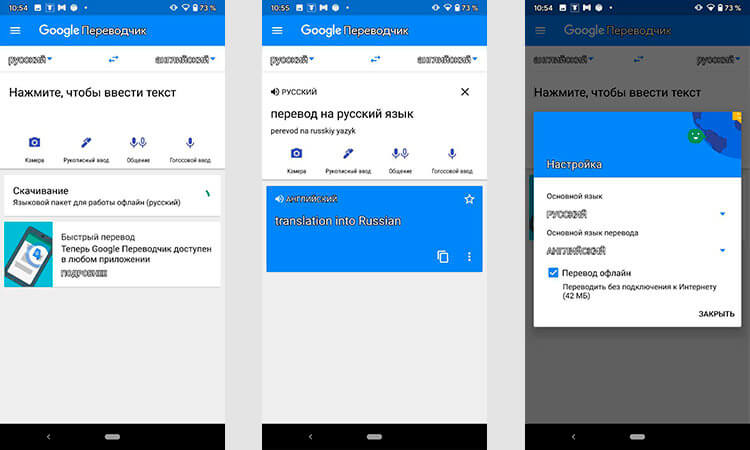
Google переводчик.
В целом тексты получаются достаточно качественными и очень похожими на настоящий русский язык. Есть и другие переводчики не менее хорошего качества, но приложение от Google полностью бесплатное и в этом его главный плюс.
TextExpander
TextExpander полностью фокусируется на предоставлении настраиваемых фрагментов для расширения текста
В отличие от PhraseExpress, у него нет дополнительных функций, но это также одна из его сильных сторон, поскольку он фокусируется только на том, что важно
TextExpander позволяет создавать фрагменты на основе текста, изображений и ссылок с автоматическими отметками времени/даты. Вы можете создавать фрагменты простого текста или использовать отформатированные фрагменты, которые не потеряют своё форматирование при использовании. Вы также можете создавать группы фрагментов, указывать чувствительность к регистру, добавлять кнопки клавиатуры, управлять положением курсора и многое другое. Вдобавок ко всему, он также напомнит вам использовать фрагменты, если вы забудете.
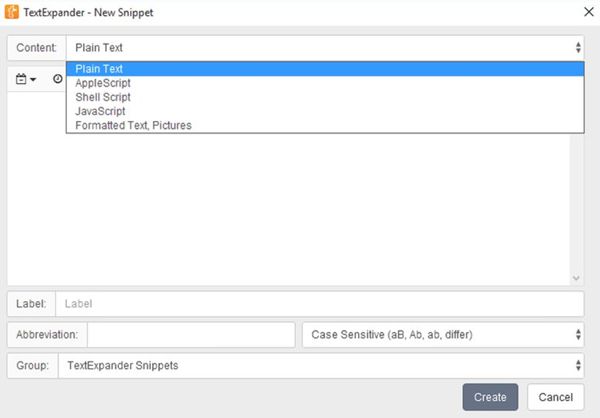
TextExpander особенно полезен для программистов, так как позволяет создавать сценарии для автоматического добавления во время кодирования, включая JavaScript, AppleScript и Shell Script. Кроме того, он поставляется с отличными функциями совместной работы в команде, которые позволяют вам делиться своими фрагментами со всей командой и управлять ими вместе.
Цена: за пакет для одного пользователя 3,33 доллара в месяц. Для командного пакета 7,96 $/мес.
Сравнить тексты вам поможет Shingles Expert
Как быстро провести сравнение нескольких текстов и определить, насколько они похожи? Программа Shingles Expert выполнит все необходимые процедуры и сверит статьи. Она не требует установки и довольно проста в использовании. Проверка проводится методом шинглов.
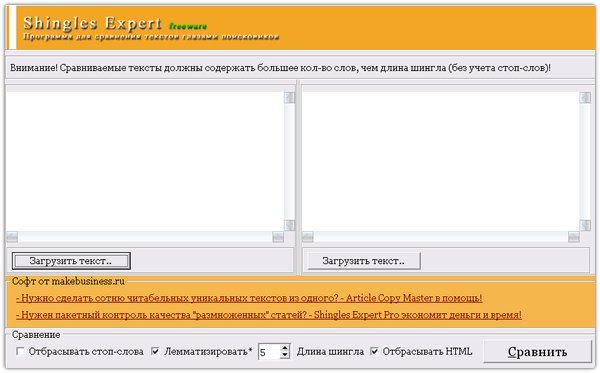
Настройки позволяют провести:
- нормализацию текста. Отсекаются окончания слов, выявляется изменение слов при спряжении, склонении. Сравнение будет более точным, хотя возможны неточности (более строгая проверка)
- отбрасывание «слов-паразитов». Отбрасываются часто употребляемые союзы или предлоги. Позволяет обходить простейшие синонимичные изменения.
Рекомендуется для больших объемов текста, при небольшом объеме процент совпадений заметно снижается.
Заработок для копирайтеровЗаработок на копирайтинге и переводе текстов ️ — заказы на различные тематики для новичков и профи
Зарегистироваться>>>
Pure Writer — приложение для тех, кто любит писать
PureWriter — это еще один текстовый процессор, ориентированный на минимализм, хотя этот продукт позиционируется как приложение с упором на безопасность. Ваша работа периодически сохраняется в облаке, и приложение предупредит вас, если не удастся по какой-либо причине сделать это.
По началу кажется, что разделов в приложении слишком много, но разбираешься в них достаточно быстро и находишь то, что будет полезно. Мне, например, очень понравилась возможность разбивать текст на абзацы. Это когда ты просто пишешь, а абзацы отделяются друг от друга небольшими отступами. Так намного проще работать с большими текстами.
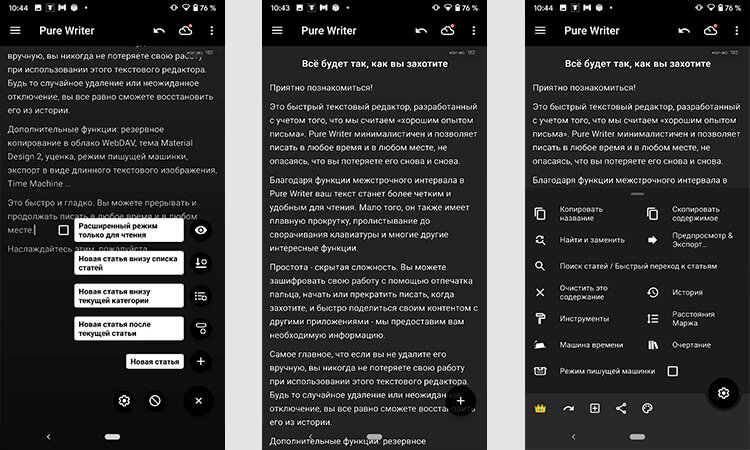
Pure Writer.
PureWriter также предлагает множество полезных функций бесплатно, включая контроль версий, фоновые темы и поддержку шифрования отпечатком пальцев. Вы можете разблокировать версию Pro за 10 долларов, чтобы получить доступ к таким функциям, как пользовательские шрифты, мгновенный предварительный просмотр, а также различные возможности экспорта. Несмотря на то, что я работаю с текстами, когда я пользовался приложением, мне хватало и бесплатной версии.
Заключение
Теперь вы полностью изучили возможности добавления надписей для обработки фото в ФотоМАСТЕРЕ. Кратко подведём основные преимущества этого инструмента перед аналогичными в других программах:
- Простота в использовании – интерфейс на русском языке и интуитивно понятен даже начинающему.
- Предустановленные стили – эта функция позволяет подобрать оформление практически для любой ситуации. В наличии более 70 готовых вариантов на любой вкус и цвет.
- Вариативность настроек – встроенные инструменты дают возможность создать своё уникальное оформление.
Фоторедактор скачивается бесплатно. Вам понадобится лишь несколько минут на загрузку и установку фоторедактора с наложением текста, после чего можно приступить к улучшению фото.








